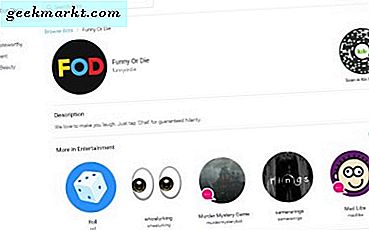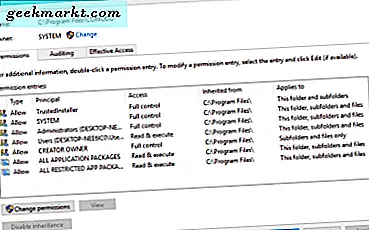
Melihat 'Anda perlu izin untuk melakukan tindakan ini' ketika menggunakan komputer Anda sendiri harus menjadi salah satu pesan kesalahan yang paling membuat frustrasi di Windows. Ini bukan terminal, itu tidak terlalu serius tetapi sampai ke jantung salah satu hal yang paling membuat frustrasi dengan Windows. Izin.
Untuk menjaga agar Windows tetap aman, sistem operasi, pengguna, dan program semuanya diberi tingkat izin yang berbeda. Ini untuk mencegah malware yang dapat mengakses file inti Windows atau menghentikan program atau pengguna mengakses area OS yang seharusnya tidak mereka lakukan. Meskipun dimaksudkan untuk membuat Anda dan komputer Anda aman, itu juga memberikan lahan subur untuk frustrasi.
Terlebih lagi, kesalahan dapat terjadi karena sejumlah alasan. Anda hanya bisa mencoba untuk membuat atau menghapus file. Anda bisa mencoba membuka program atau memindahkan folder dari satu tempat ke tempat lain. Bahkan bisa menjadi sesuatu yang Anda lakukan setiap hari yang tiba-tiba tidak berfungsi. Ini semua menambah frustrasi itu.

'Anda perlu izin untuk melakukan tindakan ini'
Jika Anda melihat 'Anda perlu izin untuk melakukan tindakan ini', itu berarti Anda tidak memiliki hak istimewa untuk melakukan apa yang Anda lakukan. Itu bisa dengan sengaja, bisa jadi profil korupsi atau bisa jadi masalah Windows. Semua bisa diatasi dengan mudah.
Bahkan jika Anda masuk sebagai administrator, Anda mungkin tidak memiliki kepemilikan atau izin untuk melakukan tugas yang Anda coba lakukan. Hal pertama yang perlu kita lakukan adalah melihat siapa yang memiliki file atau folder tempat Anda bekerja.
- Buka Windows Explorer dan arahkan ke file atau folder yang memberikan kesalahan.
- Klik kanan dan pilih Properties.
- Pilih tab Keamanan dan kemudian Lanjutan.
Ini menunjukkan kepada Anda semua pengguna dengan akses ke file itu dan tingkat akses apa yang mereka miliki. Jika Anda masuk dengan akun administrator, periksa Administrator. Jika Anda masuk sebagai pengguna (yang idealnya Anda harus) kemudian periksa Pengguna.
Ada enam tingkat izin,
Kontrol Penuh - Memungkinkan Anda untuk memindahkan, menambah, mengubah, dan menghapus file di dalam folder.
Ubah - Memungkinkan Anda untuk melihat, menambah, mengubah, dan menghapus file di dalam folder.
Baca & Jalankan - Memungkinkan Anda untuk melihat dan menjalankan file di dalam folder.
Daftar Isi Folder - Memungkinkan akses hanya baca ke isi folder.
Baca - Memungkinkan akses hanya baca ke isi folder.
Tulis - Memungkinkan Anda untuk membuat dan menghapus file dan folder di dalam folder itu.
Kesalahan 'Anda perlu izin untuk melakukan tindakan ini' akan muncul ketika tindakan yang Anda coba lakukan tidak dapat ditindaklanjuti dengan tingkat izin yang Anda gunakan. Jadi jika Anda mencoba menghapus folder saat Anda hanya memiliki akses Baca, Anda akan melihat 'Anda perlu izin untuk melakukan tindakan ini'.

Ubah izin file atau folder
Penyebab paling umum dari ini adalah ketidaksesuaian izin file atau folder. Terkadang, korupsi profil dapat menyebabkannya tetapi itu jarang terjadi.
Untuk mengubah izin file atau folder:
- Buka Windows Explorer dan arahkan ke file atau folder yang memberikan kesalahan.
- Klik kanan dan pilih Properties.
- Pilih tab Keamanan dan kemudian Lanjutan.
- Pilih tautan Ubah teks di samping Pemilik.
- Ketikkan nama pengguna yang Anda masuk ke dalam kotak dan pilih Periksa Nama.
- Pilih nama pengguna dari entri yang dikembalikan dari cek. Ini harus digarisbawahi jika diakui oleh Windows.
- Pilih OK.
Anda sekarang harus melihat Pemilik dari langkah 4 perubahan ke pengguna yang baru saja Anda pilih. Jika Anda sekarang mencoba untuk melakukan apa pun yang Anda coba lakukan, sekarang harus bekerja.
Anda juga dapat menggunakan PowerShell dan perintah 'takeown' jika Anda mau.
- Buka jendela PowerShell sebagai administrator di dalam folder.
- Ketik 'takeown / f / r / d y'. Ubah untuk mencerminkan folder yang Anda coba ambil kepemilikannya.
- Tekan Enter.
Untuk membuka jendela PowerShell di dalam folder, tahan tombol Shift dan klik kanan ruang kosong di dalamnya. Pilih 'Buka jendela PowerShell di sini'.
Misalnya, jika Anda mencoba mengambil kepemilikan file COMODO seperti pada gambar, Anda akan mengetik 'takeown / f COMODO / r / d y. Ini harus menetapkan kepemilikan kepada pengguna tempat Anda masuk sebagai dan menghindari kesalahan 'Anda perlu izin untuk melakukan tindakan ini'.
Dalam sebagian besar kasus ketika Anda melihat 'Anda perlu izin untuk melakukan tindakan ini', mengubah izin akan mengatasinya. Jika Anda tahu cara lain untuk mengatasinya, beri tahu kami tentang hal itu di bawah ini!